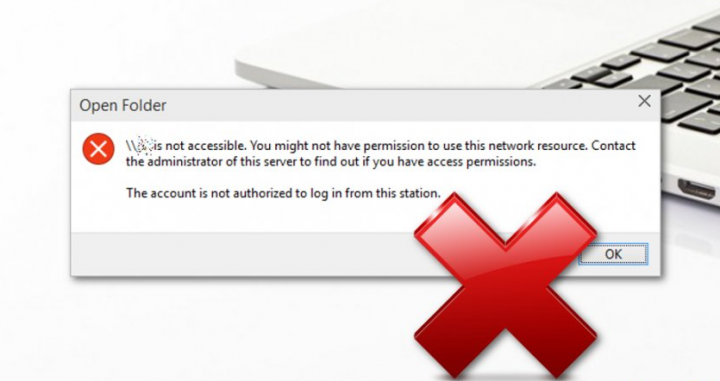Interneti taasterežiim: installige macOS uuesti, kui muudate kõvaketast või SSD-d
Iga Mac sisaldab taasterežiimi, mis põhineb kõvaketta enda või SSD-sektsioonil. Sellest jaotisest on võimalik uuesti installida macOS-i versioon, mille arvuti on installinud ja teinud mõned täiendavad toimingud, näiteks ketaste kontrollimine.
See on väga hea ja operatsioonisüsteemi või andmete probleemide korral võimaldab see kiiret taastamist. Aga mis juhtub, kui salvestussüsteem laguneb? Sel juhul ei saa arvutit sellest režiimist taastada, kuna see partitsioon kaob täielikult.
Nende juhtumite jaoks lõi Apple alternatiivse süsteemi nimega MacOS-i taastamine Interneti kaudu. See süsteem võimaldab teil Interneti-ühenduse kaudu taastada operatsioonisüsteemi installimise mis tahes Macis.
Selles juhendis leiate kõike, mida vajate MacOS-i taastamiseks Interneti kaudu: kuidas sellele juurde pääseda, kuidas seda kasutada, samuti kõiki selle eeliseid ja piiranguid.

Mida saate selle režiimiga teha
Põhimõtteliselt pakub see samu võimalusi kui tavaline taasterežiim, selle erinevusega, et sel juhul ei ole vaja, et mälusüsteemil oleks varasemaid andmeid.
Kui olete just oma Maci kõvaketast või SSD-mälu muutnud ja see on täiesti tühi, pääsete sellele režiimile juurde alustage opsüsteemi installimist või taastage Time Machinei varukoopia ilma vastavate seadmete loomiseks välkmäluseadet, välist kõvaketast või optilist ketast.

Lisaks saate juurde pääseda ka Disk Utility-i, et kontrollida kettaid, luua partitsioone, muuta failisüsteemi jne jne.
Lõpuks võimaldab see taastesüsteem avada ka Safari ja sirvida Apple'i tugiteenuste veebisaiti, et leida lahendusi taastamise ajal kõige levinumatele probleemidele.
Erinevused tavarežiimis ja Internetis
Nagu näete ühe režiimi lubatud valikud ja teised on praktiliselt samad. Kuid sellel on suur erinevus ja see on macOS-i versioon, mida saab igast neist installida.
Tavapärase taastamise korral saate uuesti installida MacOS-i uusima versiooni. See tähendab, et kui teil oli Mojave Maci installitud, saate täpselt sama versiooni uuesti installida.
Teiselt poolt võimaldab Interneti kaudu taastamine uuesti installida versioon, mille arvuti sisaldas tehases , kuigi hiljem ajakohastati seda mingil ajal. See on siis, kui teil oli Mojave, kuid kui ostsite Sierraga kaasas olnud arvuti, saate Sierra uuesti installida ja peate seejärel värskendama süsteemi eelistustest.
Kuidas pääseda Interneti taasterežiimi
Sellele režiimile juurdepääsemine on väga lihtne, peate vaid järgima neid samme, kui Mac on täielikult välja lülitatud:
- Vajutage toitenuppu ja vajutage kohe klahvikombinatsiooni Command (⌘) + Option (⌥) + R.
- Hoidke klahve all, kuni arvutiekraanile ilmub maailmapall koos sõnumiga Interneti taastamise alustamine (nagu fotol veidi kõrgemal).
- Valige WiFi-võrk, millega soovite ühenduse luua, ja sisestage parool (kui võrgukaabel on ühendatud, võite selle sammu vahele jätta).
- Oodake mõni minut, kuni laadimisprotsess on lõpule jõudnud (ooteaeg varieerub sõltuvalt mitmest tegurist, peate olema kannatlik, kuna see võtab mitu minutit).
Niipea kui see on lõpetatud, laadib arvuti otse a aken koos mitme macOS-i utiliidiga millele pääsete juurde taasterežiimist.
Siinkohal peate lihtsalt valima selle, mida peate kasutama, ja järgige ekraanil kuvatavaid juhiseid vajalike toimingute tegemiseks: taastage Time Machinei varukoopia, installige macOS uuesti nullist, pääsete juurde Disk Utilityle või avage Safari, et külastada veebi Apple'i toetus.
Millised Mac-id ühilduvad
See funktsioon on olnud Macis juba mõnda aega olemas ja kõik MacOS Lioniga standardvarustuses olevad Macid toetavad sellele režiimile juurdepääsu.
Lisaks muutusid mõned Snow Leopardiga turule tulnud seadmed hiljem tarkvarauuenduse kaudu ühilduvaks. Kui teie seade on alates aastast 2010 on see on tõenäoliselt ühilduv.
Esimeste ühilduvate seadmete täpne loend on järgmine:
- MacBook Air (11 tolli ja 13 tolli, 2010. aasta lõpus).
- MacBook (13 tolli, 2010. aasta keskpaik).
- MacBook Pro (13, 15 ja 17 tolli, 2010. aasta keskpaik).
- Mac mini (2010. aasta keskpaik).
- iMac (21,5 tolli ja 27 tolli, 2010. aasta keskel).
Kõik need, kes hiljem turule jõudsid, pääsevad sellele taasterežiimile ilma probleemideta juurde. Seega saavad mälusüsteemiga seotud probleemide korral operatsioonisüsteemi taastada ilma eelnevalt loodud meetodita.
Minu Mac ei ühildu. Kuidas ma saan MacOS-i uuesti installida?
Kui teie Mac ei ühildu selle taasterežiimiga ja te ei pääse standardmudelile juurde, peate pöörduma USB-installikettalt uuesti installimise poole.
Kui te polnud enne Maci mälusüsteemi vahetamist taasteketast loonud, peate selle tegema teisest arvutist ja seejärel opsüsteemi arvutisse uuesti installima. Sellepärast, kui loete neid ridu ja teil on Mac, mis pole nende taastamissüsteemidega ühilduv, soovitan teil nüüd luua Pendrive, et probleemide korral saaksite selle taastada.
Vaata ka: Kuidas kasutada rakendust DuckDuckGo iPhone'is ja iPadis Safari otsimiseks Google'i asemel